Освоение Dev Containers в VS Code
Создавайте согласованные, переносимые и воспроизводимые среды разработки с помощью Dev Containers
Разработчики часто сталкиваются с проблемой “работает на моей машине”, вызванной несоответствиями зависимостей, версиями инструментов или различиями в операционных системах. Dev Containers в Visual Studio Code (VS Code) решают эту проблему элегантно — позволяя разрабатывать внутри контейнеризованной среды, специально настроенной для вашего проекта.
Современное программирование требует стабильных, воспроизводимых сред разработки, работающих на разных машинах и операционных системах. Будь то проект по обработке данных на Python, веб-приложение на Node.js или микросервис на Go, обеспечение одинаковой среды разработки для всех членов команды может быть сложной задачей.
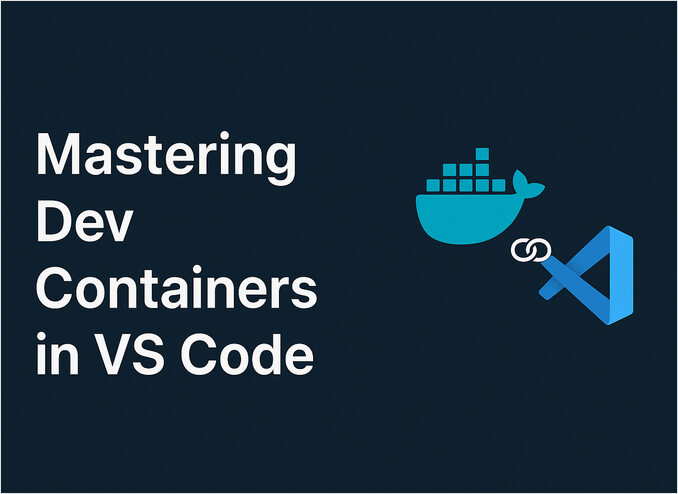
Это всеобъемлющее руководство рассказывает, что такое Dev Containers, почему они ценны и как их настроить в VS Code для плавных, переносимых рабочих процессов разработки. Вы узнаете все — от базовой настройки до сложных конфигураций с Docker Compose и лучших практик для командной работы.
🧩 Что такое Dev Containers?
Dev Containers — это функция, предоставляемая расширением VS Code Remote - Containers (сейчас входит в VS Code Remote Development). Они позволяют открывать ваш проект в Docker-контейнере, предварительно настроенном со всеми зависимостями, языками и инструментами.
Можно представить это так:
“Полностью настроенная среда разработки, определенная как код.”
Вместо установки Python, Node.js, баз данных и различных инструментов непосредственно на вашу машину, вы определяете их в файлах конфигурации. Когда вы открываете проект в VS Code, он автоматически запускает контейнер со всем предварительно установленным и настроенным точно так, как указано.
Типичная настройка Dev Container включает:
- Dockerfile или ссылку на базовый образ (определяющий ОС контейнера, языки и инструменты)
- Файл
devcontainer.json(настраивающий параметры рабочей области, расширения VS Code, перенаправление портов, переменные окружения и команды запуска) - Необязательный docker-compose.yml, если ваш проект зависит от нескольких сервисов (например, баз данных, Redis, очередей сообщений и т.д.)
⚙️ Почему использовать Dev Containers?
Вот что делает их мощными:
-
Воспроизводимость: Каждый разработчик и система CI используют точно такую же среду. Больше нет проблем “работает на моей машине, но не на вашей”. То, что работает на вашем ноутбуке, будет работать идентично на Windows-машине коллеги, Mac или рабочей станции на Linux.
-
Изоляция: Нет необходимости загрязнять вашу локальную машину конфликтующими зависимостями. Работайте над несколькими проектами, требующими разных версий Python, Node.js или других инструментов, без конфликтов версий или управления виртуальными средами.
-
Переносимость: Работает на любой ОС, поддерживающей Docker. Ваша среда разработки путешествует вместе с вашим кодом. Клонируйте репозиторий, откройте его в VS Code, и вы готовы к программированию за несколько минут — независимо от вашей операционной системы.
-
Единообразие команды: Одна конфигурация, разделяемая всей командой. Новые члены команды могут начать работу за минуты вместо того, чтобы тратить часы (или дни) на настройку среды разработки с нужными инструментами и версиями.
-
Автоматизация: Автоматически устанавливает расширения VS Code, языковые зависимости и инструменты при открытии проекта. Команды post-create могут выполнять миграции баз данных, заполнять данные или выполнять другие задачи настройки без ручного вмешательства.
-
Безопасность: Изолируйте потенциально рискованные зависимости в контейнерах. Если вам нужно протестировать старую, уязвимую версию библиотеки, она останется изолированной и не повлияет на вашу основную систему.
Реальный пример: Представьте, что вы присоединились к команде, работающей над проектом микросервисов, использующим Python 3.11, PostgreSQL 15, Redis и Elasticsearch. Без Dev Containers вы потратите часы на установку и настройку каждого компонента. С Dev Containers вы открываете проект в VS Code, позволяете ему собрать контейнер, и через 5-10 минут уже пишете код.
🧱 Настройка Dev Container в VS Code
Давайте разберемся шаг за шагом.
1. Установка необходимых инструментов
Прежде чем начать, убедитесь, что у вас установлены следующие инструменты:
-
Docker Desktop (или эквивалентный контейнерный рантайм, например Podman)
- Для Windows/Mac: скачайте и установите Docker Desktop
- Для Linux: установите Docker Engine и убедитесь, что ваш пользователь находится в группе docker
-
VS Code (рекомендуется последняя версия)
-
Расширение Dev Containers (от Microsoft)
- Откройте VS Code
- Перейдите в раздел Расширения (
Ctrl+Shift+XилиCmd+Shift+X) - Найдите “Dev Containers”
- Установите расширение с ID:
ms-vscode-remote.remote-containers
Проверьте вашу настройку:
# Проверьте, работает ли Docker
docker --version
docker ps
# Должно вывести версию Docker и список работающих контейнеров (если есть)
2. Инициализация Dev Container
Откройте папку вашего проекта в VS Code
и откройте Command Palette (Ctrl+Shift+P или Cmd+Shift+P на macOS), затем введите и выберите:
Dev Containers: Add Dev Container Configuration Files...
VS Code предложит список предопределенных шаблонов сред. Выберите тот, который соответствует вашему проекту:
- Node.js — проекты на JavaScript/TypeScript
- Python — проекты по данным наукам, веб-приложения, скрипты
- Go — приложения и сервисы на Go
- .NET — приложения на C#/F#
- Java — проекты Spring Boot, Maven, Gradle
- Docker-in-Docker — когда вам нужен Docker внутри контейнера
- И многие другие…
Вы также можете выбрать дополнительные функции, такие как:
- Общие утилиты (git, curl, wget)
- Клиенты баз данных
- CLI-инструменты облачных платформ (AWS, Azure, GCP)
Этот мастер создает папку .devcontainer с:
devcontainer.json— основной файл конфигурацииDockerfile— определение пользовательского образа (или ссылка на предварительно собранный базовый образ)
3. Настройка devcontainer.json
Файл devcontainer.json — это место, где происходит магия. Вот хорошо документированный пример для проекта на Node.js:
{
// Отображаемое имя контейнера в VS Code
"name": "Node.js Development Container",
// Конфигурация сборки - можно использовать Dockerfile или предварительно собранный образ
"build": {
"dockerfile": "Dockerfile",
"context": ".."
},
// Альтернатива: использовать предварительно собранный образ вместо Dockerfile
// "image": "mcr.microsoft.com/devcontainers/javascript-node:18",
// Конфигурация рабочей области
"customizations": {
"vscode": {
// Настройки VS Code, которые применяются в контейнере
"settings": {
"terminal.integrated.defaultProfile.linux": "bash",
"editor.formatOnSave": true,
"editor.defaultFormatter": "esbenp.prettier-vscode"
},
// Расширения для автоматической установки
"extensions": [
"dbaeumer.vscode-eslint",
"esbenp.prettier-vscode",
"eamodio.gitlens",
"ms-azuretools.vscode-docker"
]
}
},
// Перенаправление портов - сделать порты контейнера доступными на хосте
"forwardPorts": [3000, 5432],
"portsAttributes": {
"3000": {
"label": "Application",
"onAutoForward": "notify"
}
},
// Команды для выполнения на разных этапах
"postCreateCommand": "npm install", // После создания контейнера
"postStartCommand": "npm run dev", // После запуска контейнера
// Переменные окружения
"containerEnv": {
"NODE_ENV": "development",
"PORT": "3000"
},
// Запуск контейнера от имени не-рут пользователя (рекомендуется для безопасности)
"remoteUser": "node",
// Монтирование дополнительных томов
"mounts": [
"source=${localEnv:HOME}/.ssh,target=/home/node/.ssh,readonly,type=bind"
]
}
Основные параметры конфигурации:
name— отображаемое имя, показываемое в строке состояния VS Codebuild/image— использовать Dockerfile или предварительно собранный образcustomizations.vscode.extensions— расширения VS Code для автоматической установкиforwardPorts— порты для открытия из контейнера на хостpostCreateCommand— выполняется один раз при первом создании контейнера (например, установка зависимостей)postStartCommand— выполняется каждый раз при запуске контейнераcontainerEnv— переменные окружения, доступные в контейнереremoteUser— учетная запись пользователя для использования внутри контейнераmounts— дополнительные файлы/папки для монтирования (например, SSH-ключи)
💡 Советы профессионалов:
- Используйте
postCreateCommandдля медленных операций (npm install, pip install) - Используйте
postStartCommandдля быстрых задач запуска (миграции базы данных) - Всегда указывайте расширения, необходимые для вашего проекта — это обеспечивает согласованность инструментов
- Используйте переменные окружения для конфигурации, которая отличается между разработчиками
4. Сборка и открытие в контейнере
Как только ваша конфигурация готова, пришло время запустить среду разработки:
Откройте Command Palette (Ctrl+Shift+P / Cmd+Shift+P) и выполните:
Dev Containers: Reopen in Container
Что происходит дальше:
-
Сборка образа — VS Code собирает Docker-образ на основе вашего Dockerfile или загружает предварительно собранный образ. Это может занять несколько минут в первый раз.
-
Создание контейнера — Docker создает новый контейнер из собранного образа.
-
Монтирование томов — Ваша папка проекта монтируется в контейнер, делая ваш код доступным внутри.
-
Установка расширений — Все указанные расширения VS Code автоматически устанавливаются в контейнере.
-
Выполнение команд postCreate — Ваша команда
postCreateCommandвыполняется (например,npm install,pip install -r requirements.txt). -
Готово! — VS Code переподключается к контейнеру, и теперь вы разрабатываете внутри него.
Проверьте, что вы находитесь в контейнере:
Вы можете подтвердить, что работаете внутри контейнера, открыв терминал и выполнив:
# Проверьте операционную систему
uname -a
# Вывод: Linux ... (ядро контейнера)
# Проверьте имя хоста (обычно ID контейнера)
hostname
# Вывод: abc123def456
# Проверьте работающие процессы
ps aux
# Вы увидите процессы контейнера, а не вашей хостовой системы
Обратите внимание, что теперь строка состояния VS Code (внизу слева) показывает: Dev Container: [Название вашего контейнера]
Команды жизненного цикла контейнера:
- Пересобрать контейнер —
Dev Containers: Rebuild Container(когда вы изменяете Dockerfile) - Пересобрать без кэша —
Dev Containers: Rebuild Container Without Cache(для свежей сборки) - Открыть локально —
Dev Containers: Reopen Folder Locally(выйти из контейнера, работать на хосте)
5. Добавление дополнительных сервисов (опционально)
Реальные приложения часто зависят от баз данных, кэш-серверов, очередей сообщений или других сервисов. Вы можете использовать Docker Compose для оркестрации нескольких контейнеров.
Пример: Полнофункциональное приложение с Node.js, PostgreSQL и Redis
Создайте файл docker-compose.yml в папке .devcontainer:
version: "3.8"
services:
# Основной контейнер разработки
app:
build:
context: ..
dockerfile: .devcontainer/Dockerfile
volumes:
# Монтирование папки проекта
- ..:/workspace:cached
# Использование именованного тома для node_modules (лучшая производительность)
- node_modules:/workspace/node_modules
# Поддержание работы контейнера
command: sleep infinity
# Доступ к сети других сервисов
depends_on:
- db
- redis
environment:
DATABASE_URL: postgresql://dev:secret@db:5432/appdb
REDIS_URL: redis://redis:6379
# База данных PostgreSQL
db:
image: postgres:15-alpine
restart: unless-stopped
volumes:
- postgres-data:/var/lib/postgresql/data
environment:
POSTGRES_USER: dev
POSTGRES_PASSWORD: secret
POSTGRES_DB: appdb
ports:
- "5432:5432"
# Кэш Redis
redis:
image: redis:7-alpine
restart: unless-stopped
volumes:
- redis-data:/data
ports:
- "6379:6379"
volumes:
postgres-data:
redis-data:
node_modules:
Затем обновите ваш devcontainer.json для использования Docker Compose:
{
"name": "Full-stack Dev Environment",
// Использовать docker-compose вместо одиночного контейнера
"dockerComposeFile": "docker-compose.yml",
// Какой сервис использовать в качестве контейнера разработки
"service": "app",
// Путь к рабочей папке внутри контейнера
"workspaceFolder": "/workspace",
"customizations": {
"vscode": {
"extensions": [
"dbaeumer.vscode-eslint",
"esbenp.prettier-vscode",
"ms-azuretools.vscode-docker",
"ckolkman.vscode-postgres" // Клиент PostgreSQL
]
}
},
"forwardPorts": [3000, 5432, 6379],
"postCreateCommand": "npm install && npm run db:migrate",
"remoteUser": "node"
}
Что обеспечивает эта настройка:
app— ваш контейнер разработки с Node.jsdb— база данных PostgreSQL, доступная по адресуdb:5432из вашего приложенияredis— кэш Redis, доступный по адресуredis:6379- Именованные тома — сохранение данных базы между перезапусками контейнера
- Перенаправление портов — доступ ко всем сервисам с вашего хост-машины
Подключение к сервисам из вашего кода:
// В вашем приложении Node.js
const { Pool } = require('pg');
const redis = require('redis');
// Подключение к PostgreSQL
const pool = new Pool({
connectionString: process.env.DATABASE_URL
// Разрешается в: postgresql://dev:secret@db:5432/appdb
});
// Подключение к Redis
const redisClient = redis.createClient({
url: process.env.REDIS_URL
// Разрешается в: redis://redis:6379
});
Доступ к сервисам с вашего хоста:
- Приложение:
http://localhost:3000 - PostgreSQL:
localhost:5432(используя любой клиент PostgreSQL) - Redis:
localhost:6379(используяredis-cliили графические инструменты)
Теперь, когда вы открываете проект в VS Code, все сервисы запускаются вместе автоматически!
🧠 Продвинутые советы и лучшие практики
Использование готовых образов
Сэкономьте значительное время сборки, начиная с официальных образов Microsoft devcontainer images:
{
"image": "mcr.microsoft.com/devcontainers/python:3.11",
"features": {
"ghcr.io/devcontainers/features/git:1": {},
"ghcr.io/devcontainers/features/github-cli:1": {}
}
}
Features — это повторно используемые скрипты установки для распространенных инструментов (Git, GitHub CLI, Node, AWS CLI и т.д.).
Лучшие практики управления версиями
Всегда фиксируйте свою папку .devcontainer:
git add .devcontainer/
git commit -m "Добавлена конфигурация Dev Container"
git push
Это обеспечивает:
- ✅ Новые члены команды автоматически получают окружение
- ✅ Изменения окружения отслеживаются и могут быть проверены
- ✅ Все разрабатывают в одинаковой среде
Совет: Добавьте раздел README с объяснением настройки dev container:
## Настройка разработки
Этот проект использует Dev Containers для VS Code. Для начала работы:
1. Установите Docker Desktop и VS Code
2. Установите расширение "Dev Containers"
3. Клонируйте этот репозиторий
4. Откройте в VS Code
5. Нажмите "Открыть в контейнере" при запросе
Отладка в контейнерах
Отладка работает без проблем. Настройте свой launch.json как обычно:
{
"version": "0.2.0",
"configurations": [
{
"name": "Запуск Node.js",
"type": "node",
"request": "launch",
"program": "${workspaceFolder}/index.js",
"skipFiles": ["<node_internals>/**"]
}
]
}
Установите точки останова и отлаживайте как обычно — VS Code автоматически обрабатывает подключение к контейнеру.
Параллелизм непрерывной интеграции
Используйте тот же образ контейнера в вашем CI/CD pipeline:
# Пример GitHub Actions
name: CI
on: [push, pull_request]
jobs:
test:
runs-on: ubuntu-latest
container:
image: mcr.microsoft.com/devcontainers/javascript-node:18
steps:
- uses: actions/checkout@v3
- run: npm install
- run: npm test
Это обеспечивает параллелизм dev/prod — если тесты проходят локально, они пройдут и в CI.
Оптимизация производительности
Для пользователей macOS/Windows — используйте именованные тома для зависимостей:
{
"mounts": [
"source=myproject-node_modules,target=${containerWorkspaceFolder}/node_modules,type=volume"
]
}
Это значительно улучшает производительность ввода-вывода для node_modules, venv и т.д.
Многоступенчатая разработка
Создавайте разные конфигурации для разных ролей команды:
.devcontainer/
├── devcontainer.json # По умолчанию (полный стек)
├── frontend/
│ └── devcontainer.json # Только фронтенд (легче)
└── backend/
└── devcontainer.json # Только бэкенд (с БД)
Члены команды могут выбирать свое окружение при открытии проекта.
Работа с SSH-ключами и Git
Подключайте свои SSH-ключи для операций Git:
{
"mounts": [
"source=${localEnv:HOME}${localEnv:USERPROFILE}/.ssh,target=/home/node/.ssh,readonly,type=bind"
],
"postCreateCommand": "ssh-add ~/.ssh/id_ed25519 || true"
}
Кастомные файлы окружения
Загружайте конфигурацию, специфичную для окружения:
{
"runArgs": ["--env-file", ".devcontainer/.env"]
}
.devcontainer/.env:
API_KEY=dev_key_here
DEBUG=true
LOG_LEVEL=debug
🔧 Распространенные проблемы и их решение
Контейнер не запускается
Ошибка: Cannot connect to the Docker daemon
Решение:
- Убедитесь, что Docker Desktop запущен
- На Linux проверьте:
sudo systemctl status docker - Убедитесь, что Docker в вашем PATH:
docker --version
Медленная производительность на macOS/Windows
Проблема: Медленные операции с файлами
Решения:
-
Используйте именованные тома для
node_modules,venvи т.д. -
Включите обмен файлами в настройках Docker Desktop
-
Рассмотрите использование опций
cachedилиdelegatedдля монтирования:"workspaceMount": "source=${localWorkspaceFolder},target=/workspace,type=bind,consistency=cached"
Расширения не устанавливаются
Проблема: Расширения, указанные в devcontainer.json, не устанавливаются
Решения:
- Пересоберите контейнер:
Dev Containers: Rebuild Container - Проверьте правильность идентификаторов расширений
- Убедитесь, что расширения поддерживают удаленные контейнеры (большинство поддерживают)
Порт уже занят
Ошибка: Port 3000 is already allocated
Решения:
- Остановите конфликтующие контейнеры:
docker psиdocker stop <container> - Измените отображение портов в
forwardPorts - Используйте динамические порты: VS Code автоматически назначит доступные порты
Изменения в Dockerfile не применяются
Проблема: Измененный Dockerfile, но изменения не появляются
Решение: Пересоберите без кэша:
Dev Containers: Rebuild Container Without Cache
Контейнер сразу завершает работу
Проблема: Контейнер запускается, а затем останавливается
Решение: Добавьте команду для поддержания работы в docker-compose.yml:
command: sleep infinity
Или в devcontainer.json:
{
"overrideCommand": true
}
✅ Заключение
Dev Containers в VS Code приносят согласованность, простоту и автоматизацию в ваш рабочий процесс разработки. Они превращают сложные, хрупкие настройки в определенные кодом окружения, которые просто работают, независимо от вашего компьютера или операционной системы.
Основные выводы:
- 🎯 Устраняйте проблемы “работает на моей машине” — Все используют идентичные окружения
- 🚀 Быстрое внедрение — Новые члены команды становятся продуктивными за минуты, а не дни
- 🔒 Лучшая безопасность — Изолируйте зависимости от вашей хостовой системы
- 📦 Переносимость — Ваше окружение путешествует вместе с вашим кодом
- 🤝 Согласованность команды — Нет больше конфликтов версий зависимостей
- 🔄 Параллелизм CI/CD — Используйте тот же образ в разработке и непрерывной интеграции
Будь то работа над простым скриптом на Python или сложной микросервисной архитектурой с несколькими базами данных, Dev Containers предоставляют надежную основу для современной разработки.
Если вы работаете над мультиязычными проектами, вносите вклад в открытые репозитории, часто принимаете новых разработчиков или просто хотите чистые и воспроизводимые среды разработки — Dev Containers — обязательный инструмент в вашем стеке.
Начните с малого: попробуйте Dev Containers в своем следующем проекте. Как только вы почувствуете преимущества, вы будете удивлены, как вы когда-либо разрабатывали без них.
📚 Полезные ресурсы и связанные статьи
Официальная документация:
- Документация Microsoft Dev Containers
- Репозиторий Dev Container Images — Готовые образы для различных языков и фреймворков
- Dev Container Features — Повторно используемые фрагменты конфигурации dev container
Связанные статьи на этом сайте:
- VSCode Cheatsheet — Основные сокращения и команды VS Code
- Docker Cheatsheet — Справочник команд Docker
- Docker Compose Cheatsheet — Оркестрация нескольких контейнеров
- Python Cheatsheet — Справочник языка Python
- Установка Node.js — Руководство по установке Node.js
- Go Cheatsheet — Справочник языка Go
- Популярность языков программирования и фреймворков — Тренды и рейтинги технологий

